ثيمات وألوان إكسل
كيفية تطبيق وإنشاء مخطط الألوان في إكسل
تجعل مواضيع المستند من السهل تنسيق ألوان وخطوط وتأثيرات تنسيق الرسومات للوثائق وتحديثها بسرعة. المواضيع توفر مظهرًا موحدًا مع الأنماط المسماة والتأثيرات البصرية والكائنات الأخرى المستخدمة في دفتر العمل. على سبيل المثال، الأنماط المميزة 1، على سبيل المثال، تظهر بشكل مختلف في موضوعات Office و Apex. في كثير من الأحيان، تطبق موضوع المستند ومن ثم تعدله إلى الشكل الذي تريده.
كيفية تطبيق مخطط لون في إكسل
- افتح Excel وانتقل إلى علامة “تخطيط الصفحة” في شريط الأدوات.
- انقر على زر “الألوان” في قسم “الثيمات”.
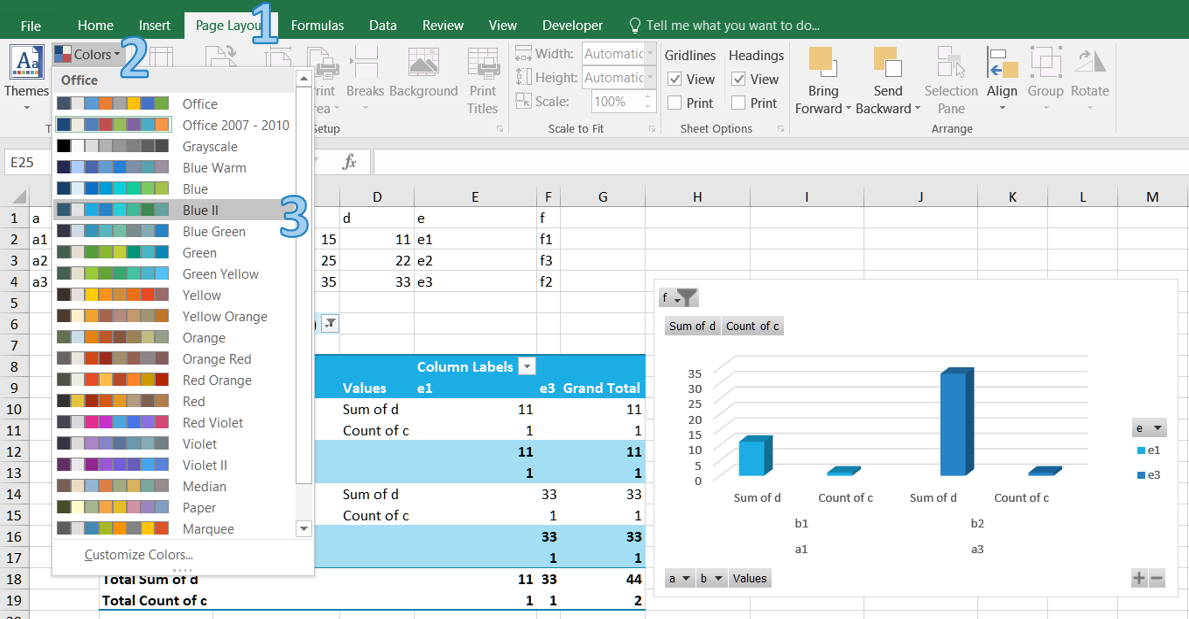
- اختر لوحة ألوان تتناسب مع متطلباتك أو قم بتحويل المؤشر فوق نظام لرؤية معاينة مباشرة.
كيفية إنشاء مجموعة ألوان مخصصة في إكسيل
يمكنك إنشاء مجموعة ألوان خاصة بك لإعطاء مستندك مظهرًا جديدًا وفريدًا أو لتلائم معايير علامة تجارية منظمتك.
-
افتح Excel وانتقل إلى علامة “تخطيط الصفحة” في شريط الأدوات.
-
انقر على زر “الألوان” في قسم “الثيمات”.
-
انقر على زر “تخصيص الألوان…”.
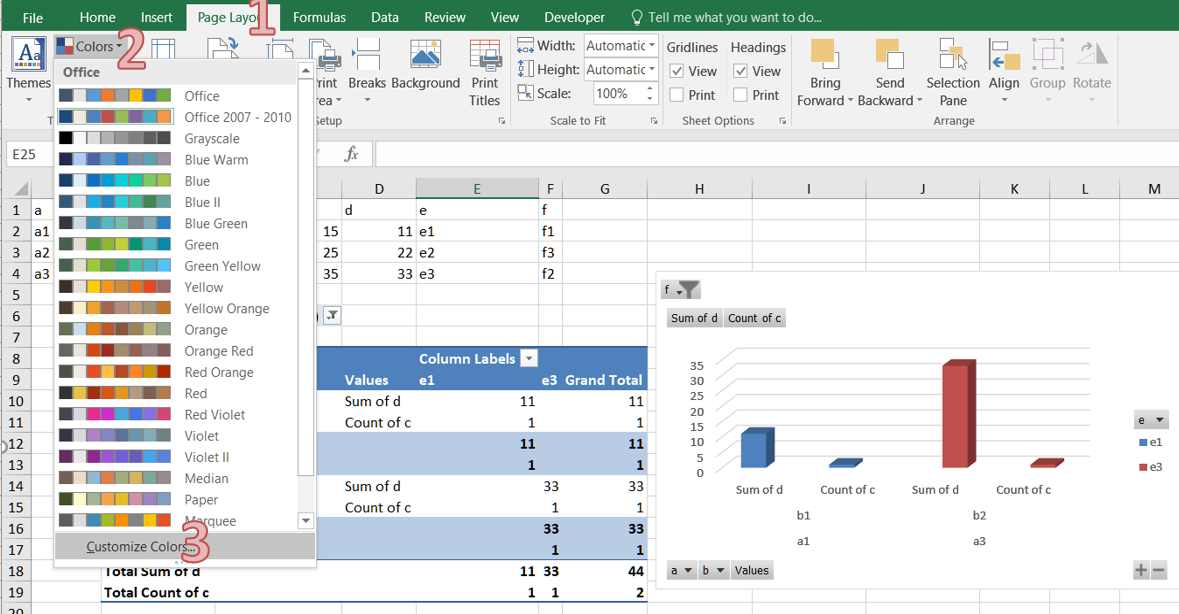
-
في مربع الحوار “إنشاء ألوان ثيم جديدة”، يمكنك اختيار الألوان لكل عنصر عن طريق النقر على القوائم المنسدلة للألوان بجوارها. يمكنك اختيار الألوان من اللوحة أو تعريف ألوان مخصصة باستخدام خيار “مزيد من الألوان”.
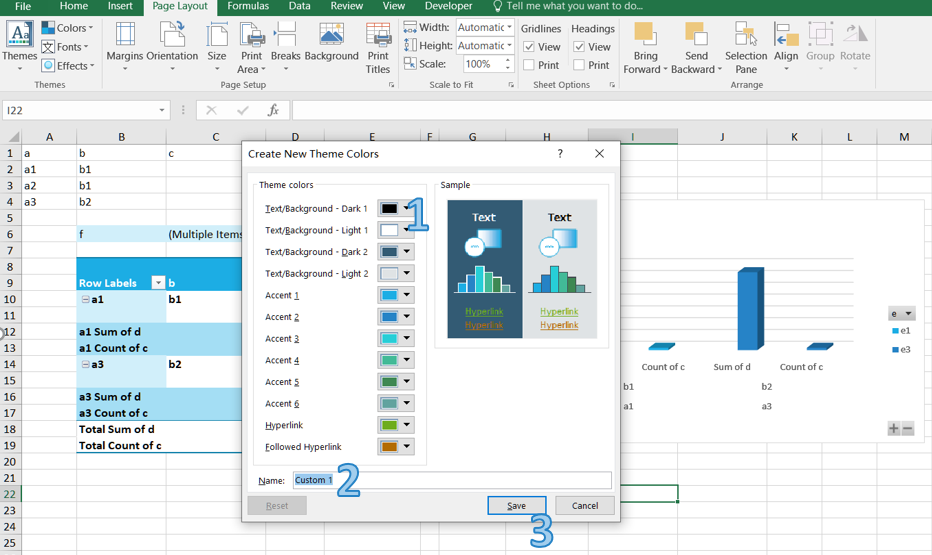
-
بعد اختيار جميع الألوان المطلوبة، قم بتوفير اسم لمجموعة الألوان المخصصة في حقل “الاسم”.
-
انقر على زر “حفظ” لحفظ مجموعة الألوان المخصصة الخاصة بك. ستكون مجموعة الألوان المخصصة الخاصة بك الآن متاحة في قائمة الألوان المنسدلة للاستخدام المستقبلي.
كيفية إنشاء وتطبيق مجموعة ألوان في Aspose.Cells
توفر Aspose.Cells ميزات لتخصيص الثيمات والألوان.
كيفية إنشاء موضوع ألوان مخصص في Aspose.Cells
إذا تم استخدام ألوان الثيمة في الملف، فليس من الضروري تعديل كل خلية بشكل فردي، بل نحتاج فقط إلى تعديل الألوان في الثيمة.
المثال التالي يوضح كيفية تطبيق ثيمات مخصصة باستخدام الألوان المرغوبة. نحن نستخدم ملف قالب عيني تم إنشاؤه يدويًا في Microsoft Excel 2007.
المثال التالي يحمل ملف XLSX قالبيًا، يحدد الألوان لأنواع مختلفة من الألوان الثيمية، بالإضافة إلى تطبيق الألوان المخصصة وحفظ ملف إكسيل.
كيفية تطبيق ألوان الثيم في Aspose.Cells
المثال التالي يطبق ألوان الخلفية والخط لخلية استنادًا إلى أنواع ألوان الثيمة الافتراضية (للجدول). يحفظ أيضًا ملف إكسيل على القرص.
كيفية الحصول على وتعيين ألوان الثيم في Aspose.Cells
فيما يلي بعض الطرق والخصائص التي تنفذ فيها ألوان الثيم.
- Style.ForegroundThemeColor: يستخدم لتعيين لون النص الأمامي.
- Style.BackgroundThemeColor: يستخدم لتعيين لون الخلفية.
- Font.ThemeColor: يستخدم لتعيين لون الخط.
- Workbook.GetThemeColor: يستخدم للحصول على لون ثيم.
- Workbook.SetThemeColor: يستخدم لتعيين لون ثيم.
المثال التالي يوضح كيفية الحصول على وتعيين ألوان الثيم.
المثال التالي يستخدم ملف XLSX قالب، يحصل على الألوان لأنواع مختلفة من الألوان الثيم، يقوم بتغيير الألوان ويحفظ ملف Microsoft Excel.